Digital Inspiration (via FRAndroid, merci Benjamin) propose un pas-à-pas pour imprimer de son téléphone sur n'importe quelle imprimante en passant par Dropbox. Nous l'avons quelque peu adapté pour qu'il fonctionne parfaitement sur iPhone et iPad, évidemment avec un Mac.
Le principe est simple : il s'agit d'envoyer un document depuis son iPhone ou iPad vers un dossier de sa Dropbox, et de faire en sorte que tout élément ajouté dans ce dossier soit automatiquement imprimé. On sait comment envoyer un document créé sur iOS à Dropbox : certaines applications sont intégrées à ce service Web, et on peut utiliser Habilis pour les autres (lire : Astuce : envoyer des fichiers vers Dropbox par mail). Si vous utilisez Habilis, soit vous utiliserez le dossier Habilis comme boîte de réception pour votre imprimante, soit vous utiliserez en plus l'application Dropbox pour déplacer le fichier que vous souhaitez imprimer vers un dossier qui sera réservé à l'impression.
La manière la plus simple de surveiller un dossier sous Mac OS X est d'utiliser Automator. Ouvrez le logiciel, et choisissez de créer une nouvelle action de dossier. Dans  Ajoutez ensuite l'action
Ajoutez ensuite l'action 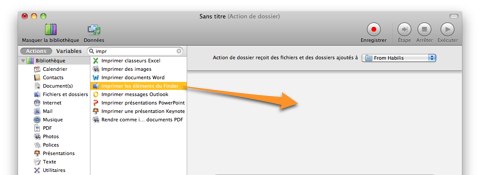 Pour éviter une boucle où un document placé dans le dossier serait imprimé à l'infini (on n'y avait pas pensé au premier essai), il faut ajouter l'action
Pour éviter une boucle où un document placé dans le dossier serait imprimé à l'infini (on n'y avait pas pensé au premier essai), il faut ajouter l'action 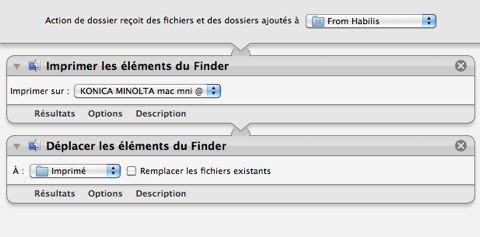 Enregistrez votre action de dossier… et faites un essai ! La chose peut prendre quelques minutes : Habilis peut mettre jusqu'à cinq minutes pour transférer le document, et votre imprimante ne démarre pas forcément au quart de tour. Cette solution peut aussi servir à partager des fichiers à distance : imaginez par exemple de pouvoir imprimer chez la grand-mère une photo du petit dernier… en temps réel !
Enregistrez votre action de dossier… et faites un essai ! La chose peut prendre quelques minutes : Habilis peut mettre jusqu'à cinq minutes pour transférer le document, et votre imprimante ne démarre pas forcément au quart de tour. Cette solution peut aussi servir à partager des fichiers à distance : imaginez par exemple de pouvoir imprimer chez la grand-mère une photo du petit dernier… en temps réel !
Action de dossier reçoit des fichiers et des dossiers ajoutés à, ajoutez le dossier Dropbox que vous allez utiliser.
 Ajoutez ensuite l'action
Ajoutez ensuite l'action Imprimer les éléments du Finder, et sélectionnez votre imprimante.
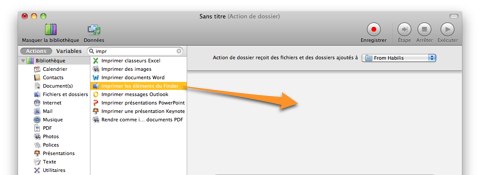 Pour éviter une boucle où un document placé dans le dossier serait imprimé à l'infini (on n'y avait pas pensé au premier essai), il faut ajouter l'action
Pour éviter une boucle où un document placé dans le dossier serait imprimé à l'infini (on n'y avait pas pensé au premier essai), il faut ajouter l'action Déplacer les éléments du Finder, et sélectionner un dossier dans lequel on placera les fichiers que l'on a imprimés. Si vous préférez supprimer le document après son impression, utilisez plutôt l'action Placer des éléments du Finder dans la corbeille.
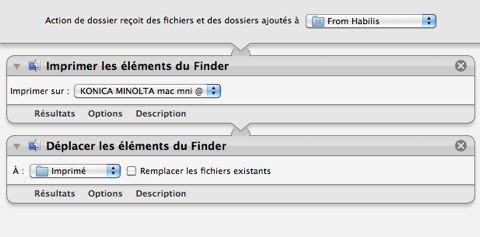 Enregistrez votre action de dossier… et faites un essai ! La chose peut prendre quelques minutes : Habilis peut mettre jusqu'à cinq minutes pour transférer le document, et votre imprimante ne démarre pas forcément au quart de tour. Cette solution peut aussi servir à partager des fichiers à distance : imaginez par exemple de pouvoir imprimer chez la grand-mère une photo du petit dernier… en temps réel !
Enregistrez votre action de dossier… et faites un essai ! La chose peut prendre quelques minutes : Habilis peut mettre jusqu'à cinq minutes pour transférer le document, et votre imprimante ne démarre pas forcément au quart de tour. Cette solution peut aussi servir à partager des fichiers à distance : imaginez par exemple de pouvoir imprimer chez la grand-mère une photo du petit dernier… en temps réel !










